Download des DBeaver-Treibers fehlgeschlagen: 4 Möglichkeiten zur Behebung
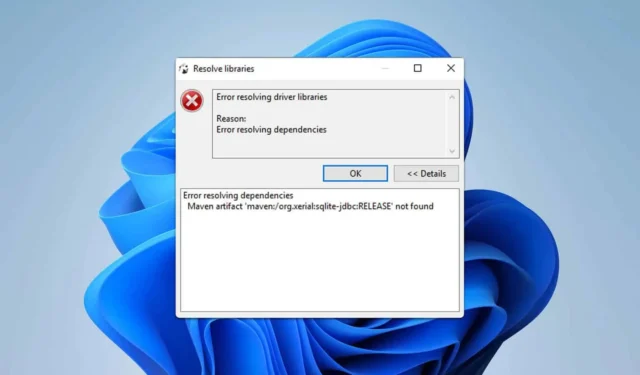
Es kann ziemlich frustrierend sein, wenn der Fehler „Download des DBeaver-Treibers fehlgeschlagen“ auftritt, insbesondere wenn Sie dringend eine Verbindung zu Ihrer Datenbank herstellen müssen. Glücklicherweise gibt es mehrere Möglichkeiten, dieses Problem anzugehen und wieder auf Kurs zu kommen. Hier sind einige bewährte Lösungen, die Ihnen bei der Behebung dieses Fehlers helfen.
Was kann ich tun, wenn der Download des DBeaver-Treibers fehlgeschlagen ist?
Bevor wir beginnen, stellen Sie sicher, dass Ihre Firewall den Zugriff auf die Datenbank und DBeaver in keiner Weise blockiert.
1. Aktualisieren Sie DBeaver
- Starten Sie die DBeaver-Anwendung.
- Klicken Sie auf das Zahnradsymbol oder gehen Sie in der Menüleiste zu „Hilfe“ und wählen Sie „ Nach Updates suchen“ aus .
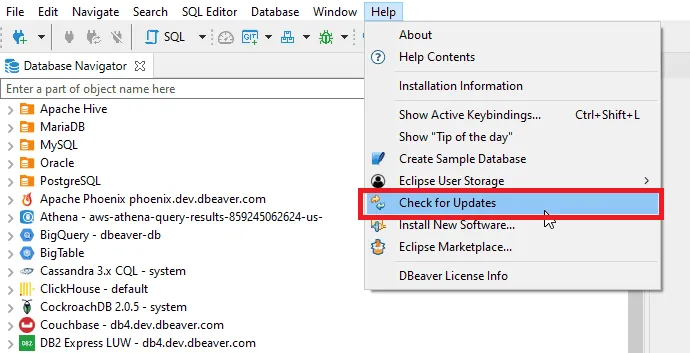
- Wenn Updates verfügbar sind, folgen Sie den Anweisungen zum Herunterladen und Installieren.
- Schließen Sie DBeaver und öffnen Sie es erneut, um sicherzustellen, dass die Aktualisierungen wirksam werden.
2. Treiberdateien manuell hinzufügen
- Gehen Sie zur offiziellen Website des Datenbankanbieters und laden Sie den erforderlichen JDBC-Treiber herunter.
- Öffnen Sie DBeaver und gehen Sie zu Datenbank > Treiber-Manager .
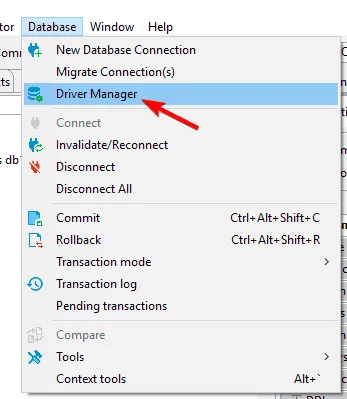
- Klicken Sie auf Neu , um eine neue Treiberkonfiguration zu erstellen.
- Füllen Sie die erforderlichen Felder aus:
- Treibername : Geben Sie ihm einen Namen.
- Treibertyp : Wählen Sie JDBC-Treiber.
- Klassenname : Den Klassennamen entnehmen Sie der Dokumentation des Treibers.
- JAR-Dateien hinzufügen : Klicken Sie auf „Datei hinzufügen“ und navigieren Sie zum Speicherort der heruntergeladenen JAR-Datei.
- Klicken Sie auf OK .
Einige Benutzer schlagen vor, zum DBeaver GitHub zu gehen , die erforderliche JAR-Datei manuell herunterzuladen und sie wie zuvor erwähnt hinzuzufügen.
3. Proxy-Einstellungen konfigurieren
- Gehen Sie in DBeaver zu Fenster > Einstellungen .
- Gehen Sie zu Allgemein > Netzwerkverbindungen .
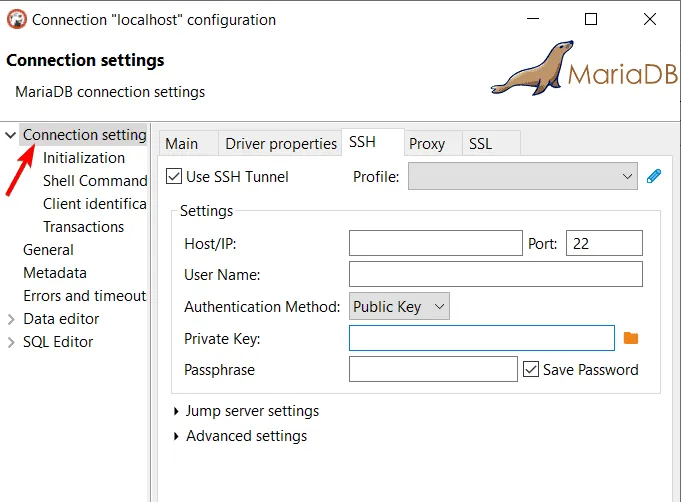
- Wenn Sie sich hinter einem Proxy befinden, geben Sie die Proxy-Einstellungen ein, die Sie von Ihrer IT-Abteilung erhalten haben.
- Wenden Sie die Änderungen an und starten Sie DBeaver neu.
4. Zertifikate aktualisieren
- Öffnen Sie unter Linux oder macOS das Terminal. Öffnen Sie unter Windows die Eingabeaufforderung oder PowerShell.
- Führen Sie den Befehl aus
update-ca-certificates(für Linux) oder aktualisieren Sie Ihren Java Truststore mit:keytool -import -alias oracleDriversCert -keystore $JAVA_HOME/lib/security/cacerts -file oracleDriversCert.cer - Stellen Sie sicher, dass die
$JAVA_HOME/lib/security/cacertsDatei vorhanden ist. - Unter Linux befindet es sich möglicherweise unter
/usr/lib/jvm/java-1.17.0-openjdk-amd64/lib/security/cacerts
Mit diesen Lösungen können Sie Probleme beim Treiberdownload in DBeaver beheben und eine nahtlose Verbindung zu Ihren Datenbanken sicherstellen. Wenn das Problem weiterhin besteht, versuchen Sie es mit alternativen Datenbanktools.
Verbindungsfehler kommen bei der Arbeit mit Datenbanken häufig vor. In unserem ausführlichen Artikel erfahren Sie, was zu tun ist, wenn beim Herstellen einer Datenbankverbindung ein Fehler auftritt.



Schreibe einen Kommentar